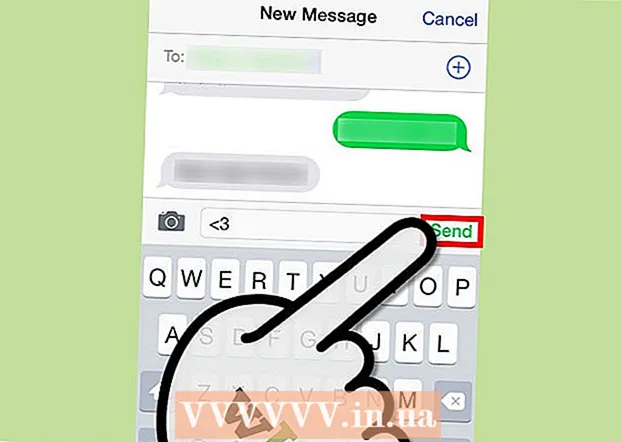Forfatter:
Joan Hall
Opprettelsesdato:
2 Februar 2021
Oppdater Dato:
1 Juli 2024

 2 Åpne bilder i Photoshop. Ikke overskriv det modifiserte bildet slik at du kan gå tilbake til det i tilfelle feil (eller hvis du vil gjøre alt på nytt).
2 Åpne bilder i Photoshop. Ikke overskriv det modifiserte bildet slik at du kan gå tilbake til det i tilfelle feil (eller hvis du vil gjøre alt på nytt).  3 Åpne det første bildet. Sørg for å fange alle de unike egenskapene til et gitt ansikt, for eksempel føflekker, rynker, fordypninger og arr. Bruk minst 5 piksler eller høyere (avhengig av bildekvalitet) for pennens radius for å jevne ut kantene. Du kan bruke:
3 Åpne det første bildet. Sørg for å fange alle de unike egenskapene til et gitt ansikt, for eksempel føflekker, rynker, fordypninger og arr. Bruk minst 5 piksler eller høyere (avhengig av bildekvalitet) for pennens radius for å jevne ut kantene. Du kan bruke: - Lasso verktøy
- Pennverktøy
 4 Bruk pennverktøyet for bedre kontroll. Det anbefales å bruke pennverktøyet, ettersom dette verktøyet tillater bruk av ankerpunkter, som lar deg endre valget ved å klikke på punktene og holde nede Ctrl for å gå til en ny posisjon.
4 Bruk pennverktøyet for bedre kontroll. Det anbefales å bruke pennverktøyet, ettersom dette verktøyet tillater bruk av ankerpunkter, som lar deg endre valget ved å klikke på punktene og holde nede Ctrl for å gå til en ny posisjon. - Etter at du har angitt ankerpunktene, høyreklikker du og velger "Velg" fra rullegardinmenyen.
- Sett radius på pennen til 5 piksler eller høyere, avhengig av bildekvaliteten, og klikk OK.
 5 Kopier utvalget. Trykk Ctrl + C på tastaturet eller klikk på Rediger> Kopier fra menyen for å kopiere utvalget.
5 Kopier utvalget. Trykk Ctrl + C på tastaturet eller klikk på Rediger> Kopier fra menyen for å kopiere utvalget.  6 Sett inn. Velg et dokument med en annen person hvis de er i forskjellige bilder.
6 Sett inn. Velg et dokument med en annen person hvis de er i forskjellige bilder. - Lag et nytt lag ved å velge Lag> Nytt> Lag og trykke CTRL + V, eller Rediger> Lim inn for å lime inn et utvalg på det andre ansiktet.
 7 Plasser det kopierte ansiktet på toppen av det andre. Avhengig av størrelsen på den andre personens kropp og hode, må du kanskje justere størrelsen. Med det valgte laget bruker du Rediger> Gratis transform eller trykker Ctrl + T og endrer størrelsen eller plasser den første personen.
7 Plasser det kopierte ansiktet på toppen av det andre. Avhengig av størrelsen på den andre personens kropp og hode, må du kanskje justere størrelsen. Med det valgte laget bruker du Rediger> Gratis transform eller trykker Ctrl + T og endrer størrelsen eller plasser den første personen.  8 Endre fargen på den første personen for å matche hudfargen til den andre. I dette trinnet må du endre fargetone / metning. Prøv forskjellige innstillinger. Du kan klikke på Bilde> Justering> Fargetone / metning.
8 Endre fargen på den første personen for å matche hudfargen til den andre. I dette trinnet må du endre fargetone / metning. Prøv forskjellige innstillinger. Du kan klikke på Bilde> Justering> Fargetone / metning. - En trygg måte å gjøre dette på er å lage et justeringslag ved å klikke på Lag> Nytt justeringslag og endre fargetone / metning. Merk av i forrige lag for å lage en klippemaske.
- Skriv inn verdier i de aktuelle feltene, eller bruk glidebryterne til å endre parametrene.
 9 Juster lysstyrken. Bruk samme meny som for å bytte hudfarge.
9 Juster lysstyrken. Bruk samme meny som for å bytte hudfarge.  10 Sjekk fremdriften din. Det er mange andre verktøy i Photoshop som kan hjelpe deg med ansiktsbytte, men foreløpig trenger du dem ikke. Hvis du er fornøyd med resultatet av arbeidet med den første personen, så gjør det samme for den andre.
10 Sjekk fremdriften din. Det er mange andre verktøy i Photoshop som kan hjelpe deg med ansiktsbytte, men foreløpig trenger du dem ikke. Hvis du er fornøyd med resultatet av arbeidet med den første personen, så gjør det samme for den andre.